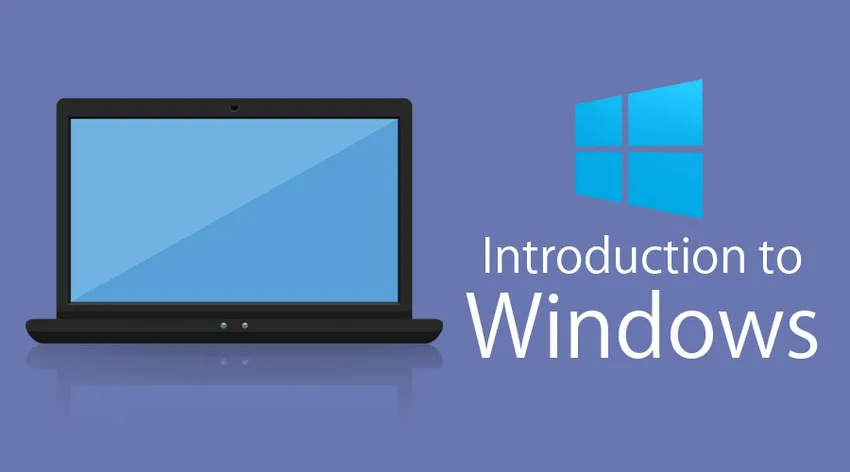
Introduktion til Windows
I dette emne skal vi lære om introduktionen til Windows. Microsoft Windows er et multitasking-operativsystem udviklet af Microsoft Corporation, der bruger grafisk brugergrænseflade til at interagere med brugerne. Microsoft blev oprindeligt navngivet "Traf-O-Data" i 1972, blev omdøbt til "Micro-soft" i november 1975, derefter "Microsoft" den 26. november 1976. Microsoft gik ind på markedet i august 1981 ved at frigive version 1.0 af driften system Microsoft DOS (MS-DOS), et 16-bit kommandolinjeadministrationssystem. Bill Gates og Paul Allen grundlagede Microsoft og windows-operativsystem har været det primære produkt.
I denne introduktion til Windows vil vi også rydde dig om den seneste OS-udgivelse af Windows er "Windows 10", som blev lanceret i 2015.
I et nøddeskal nedenfor er, hvordan Microsoft windows udviklede sig over tid:
- Windows 1.0 - nov 1985
- Windows 2.0 - december 1987
- Windows 3.0 - maj 1990
- Windows 95 - august 1995
- Windows 98 - juni 1998
- Windows ME - Sep 2000
- Windows XP - oktober 2001
- Windows Vista - nov 2006
- Windows 7 - juli 2009
- Windows 8.0 - oktober 2012
- Windows 8.1 - oktober 2013
- Windows 10 - juli 2015
Hovedkomponenter i Windows
Efter at have lært om introduktionen til Windows, skal vi nu undersøge de vigtigste komponenter i Windows. De vigtigste komponenter i Windows-operativsystemet er følgende:
- Konfiguration og vedligeholdelse
- brugergrænseflade
- Applikationer og hjælpeprogrammer
- Windows Server-komponenter
- Filsystemer
- Kerne komponenter
- Services
- DirectX
- Netværk
- Scripting og kommandolinje
- kernel
- NET Framework
- Sikkerhed
- Forældede komponenter og apps
- API'er
Kilde: https://en.wikipedia.org/wiki/List_of_Microsoft_Windows_components
Når vi kommer til GUI-komponenter, har vi følgende som hovedkomponenter:
-
Desktop
Det er den allerførste skærm, du vil se, når vinduerne starter. Her ser du "Min computer", "Mine dokumenter", "Startmenu", "Papirkurv" og genveje til de applikationer, du måtte have oprettet.
-
proceslinjen
I bunden ser du en række, der er kendt som proceslinjen. Det har de aktuelt kørende applikationer, du kan også fastgøre applikationer, som du ofte bruger ved hjælp af en indstilling Pin to Taskbar ”.
-
Start menu
Dette er placeret i nederste venstre hjørne af Windows OS GUI. Dette er stedet, hvor brugeren kan søge efter en hvilken som helst indstilling og efter ethvert program til deres brug. Brugere kan afinstallere eller reparere applikationer fra kontrolpanelet. Brugeren kan udføre mange aktiviteter bare ved at søge gennem startmenuen.
-
Min computer
Når du dobbeltklikker på "Min computer" -menu, giver den dig mulighed for at navigere mellem dine forskellige computerdrev og kontrolpanelets værktøjer. Du kan se og administrere indholdet, der er inde i dit drev.
-
Skraldespand
Når du sletter et element fra et af dine drev ved at bruge "slet" -knappen eller endda blot ved at klikke med højreklikken og vælge "slet" -indstilling, slettes det ikke helt, i stedet flyttes det til "papirkurven" -mappen i Windows. Du kan gendanne dit indhold, hvis du har slettet det ved en fejltagelse herfra, eller hvis du vælger at slette elementerne herfra, vil det blive slettet permanent. Hvis du ønsker at slette elementet i selve første gå uden at flytte det til papirkurven, kan du bruge tasten "Skift + Del"
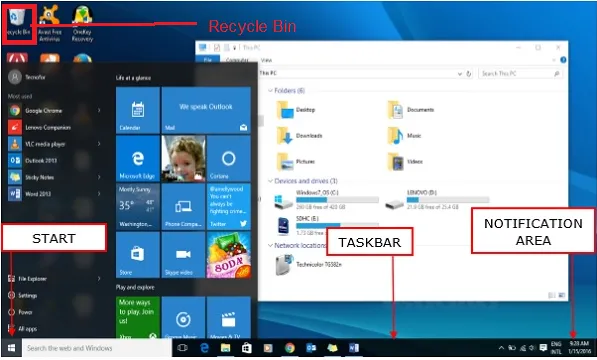
Billedkilde: https://win10help.info/windows-10-gui-basics/
Funktioner ved Windows:
Som vi lærte om introduktion til Windows i ovenstående afsnit, så lad os undersøge de vigtigste funktioner i Windows:
-
Windows-søgning
Vi kan have adskillige filer og indhold placeret på vores system, og nogle gange kan vi løbe tør for hukommelse om den nøjagtige placering af vores fil. Windows Search er en søgefunktion, der følger med Windows, der giver brugeren mulighed for at søge på hele computeren
-
Windows filoverførsel
Vi har muligvis behov for at overføre eller overføre filer og indhold fra vores maskine til andre enheder såsom andre computere eller mobiler og tablets. Vi kan gøre dette ved at bruge et let overførselskabel, cd'er eller dvd'er, et USB-flashdrev, trådløs Bluetooth, en netværksmappe eller en ekstern harddisk.
-
Windows-opdateringer
Windows inkluderer en automatisk opdateringsfunktion med det formål at holde sit operativsystem sikkert og opdateret.
-
Windows proceslinje
Nederst på det meste af dine windows vil du se en række, der er kendt som proceslinjen. Det har de aktuelt kørende applikationer, du kan også fastgøre applikationer, som du ofte bruger ved hjælp af en indstilling Pin to Taskbar ”. Opgavelinjen er det vigtigste navigationsværktøj til Windows
-
Tilslutning til fjernskrivebord
Denne funktion af windows giver dig mulighed for at oprette forbindelse til et andet system og arbejde eksternt på et andet system.
Windows-applikationer
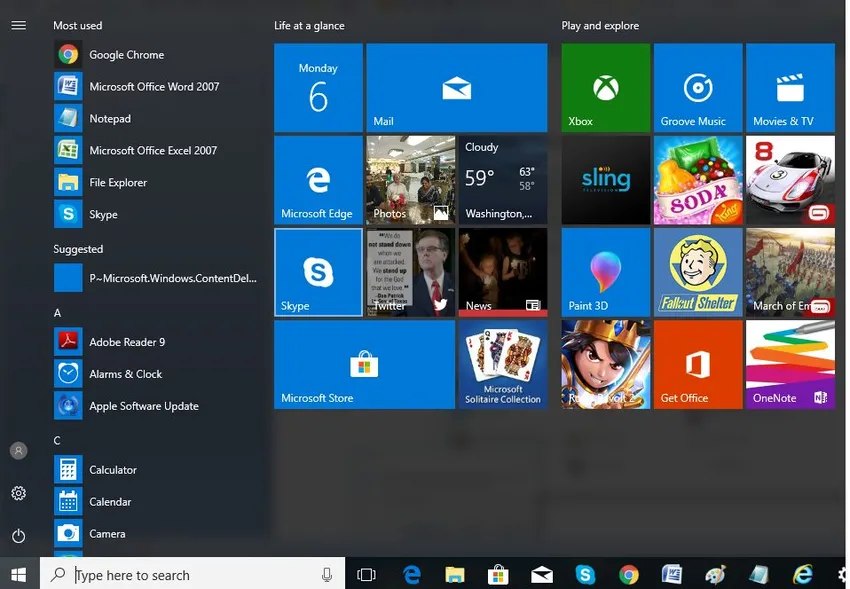
Billedkilde: https://goo.gl/images/x3TynS
Et program, der er skrevet til at køre under MS-operativsystem, er Windows-applikationen. Eksempler på applikationer, der kører på Windows OS, er Microsoft Outlook, Internet Explorer, Remote Desktop Condition, Snipping Tool og adskillige andre.
Disse applikationer giver brugerne stor funktionalitet til at udføre deres daglige aktiviteter. Alle applikationer, der er udviklet, så de kan startes på windows, skal være kompatible med Windows-operativsystemet. Det er grunden til, at når du installerer en software, ser du muligvis to eller tre downloadmuligheder, download til Windows, download til Linux og download til iOS. Hvis du er interesseret i at udvikle applikationer til Windows, kan du starte lige her: https://docs.microsoft.com/da-us/windows/desktop/
Fordele og ulemper ved Windows
Efter at have gennemgået alle komponenter, funktioner og den brede introduktion til Windows, skal vi undersøge fordele og ulemper ved Windows
Fordele ved Windows
- Desktop såvel som tabletvenligt operativsystem
- Skift mellem applikationer er meget let
- Der kræves ikke meget teknisk viden for at betjene windows
- Windows OS er det dominerende operativsystem og har mere end 90% af markedsandelen
- MS OS har et stort supportfællesskab, og det har også det største antal applikationer
- Microsoft leverer et kraftfuldt sæt af Enterprise-fokuseret operativsystem, applikationer og tjenester, der gør det til den mest dominerende aktør på OS-markedet.
- Mere spil
Ulemper ved Windows
- Der er bekymringer og hændelser vedrørende privatlivets fred og sikkerhed, og de er udbredte. Linux OS er det langt mest sikre operativsystem nogensinde bygget.
- Omkostninger til opgradering
- Windows OS tiltrækker et stort antal virusprogrammer på grund af sin største markedsandel og let at bryde paradigme
- Windows OS er ikke så meget af berøringsvenlig
Anbefalede artikler
Dette har været en guide til introduktion til windows. Her har vi drøftet detaljerede funktioner, komponenter og fordele og ulemper ved Windows. Du kan også se på de følgende artikler for at lære mere -
- Windows-interviewspørgsmål med svar
- Sammenligning af Ubuntu vs Windows 10
- 15 bedste produktivitetsticks og tip til Windows 10
- Linux-systemkommandoliste